文章详情页
美图秀秀怎么设置图片饱和度?设置图片饱和度的步骤说明
浏览:97日期:2022-10-26 15:50:46
美图秀秀怎么设置图片饱和度,很多朋友在使用中都存在这个疑惑,那就来看看好吧啦网小编为大家分享,感兴趣的朋友可以了解一下哦~

首先打开手机美图秀秀软件
点击上方的”美化图片'
选择一张图片
点击下方的“增强”
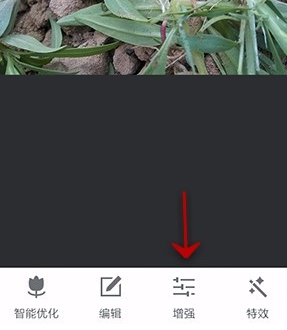
点击“饱和度”可以调整色彩的鲜艳程度或饱满度
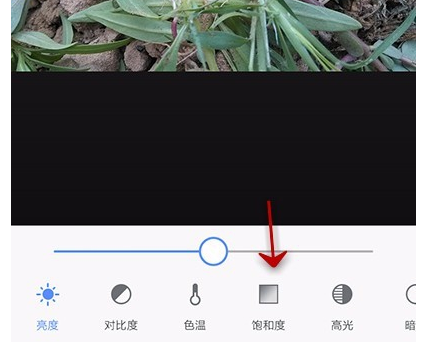
拉动饱和度调整的圆,即可调整大小,左小右大
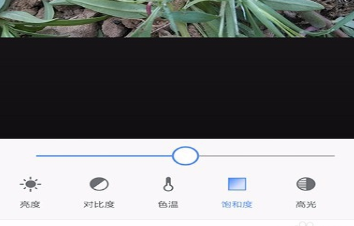
这是最小饱和度
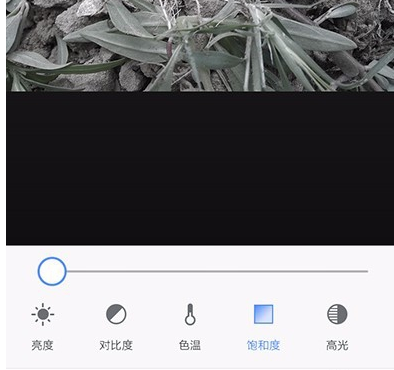
这是最大饱和度
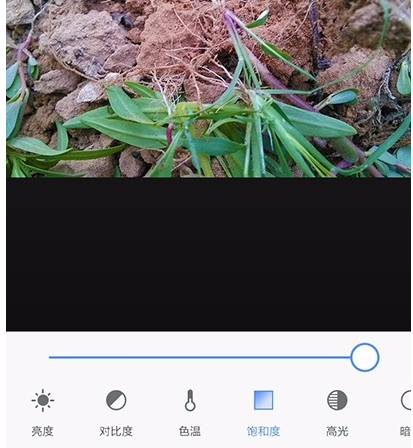
调整好,我们点击右下角的绿色勾,即可确认
最后点击如图位置,将调整好的图片保存即可
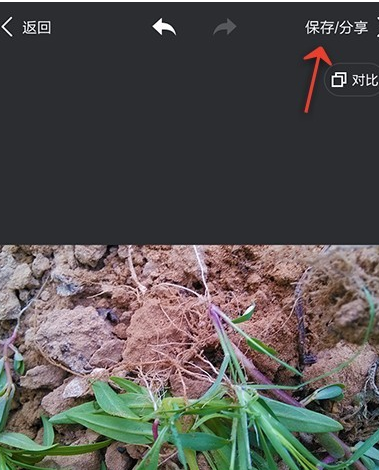
上文就讲解了,希望有需要的朋友都来学习哦。
美图秀秀相关攻略推荐:
美图秀秀怎么为图片调色?为图片调色的方法说明
美图秀秀怎么制作另一个自己?制作另一个自己操作步骤一览
美图秀秀怎么使用去皱功能?使用去皱功能方法说明
上文就是小编为您带来的了,你学会了吗?若还有疑问请多多关注IE浏览器中文网站美图秀秀专区!
相关文章:
排行榜

 网公网安备
网公网安备